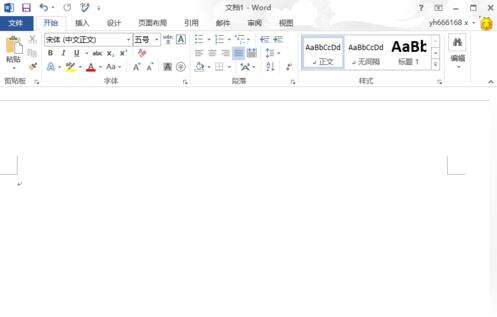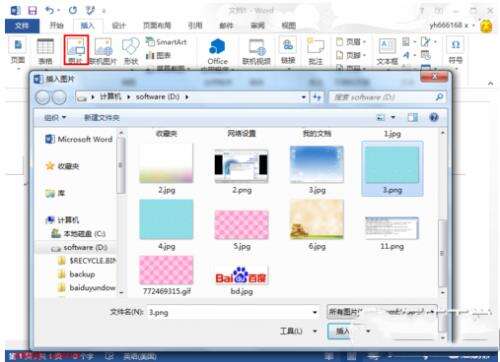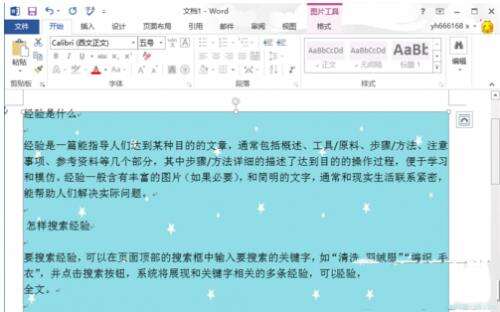怎样设置word2013背景图片?
办公教程导读
收集整理了【怎样设置word2013背景图片?】办公软件教程,小编现在分享给大家,供广大互联网技能从业者学习和参考。文章包含398字,纯文字阅读大概需要1分钟。
办公教程内容图文
2.在上面一行的菜单工具栏中点击“插入”,打开插入功能选项,在插入功能中,我们可以插入各种能够插入的功能,如表格、图片、视频等、
4. 在图片上面点右键,然后在弹出的菜单中选择“大小和位置”,打开图片大小和位置的设置菜单项
6.在“布局”对话框中,点击“文字环绕”选项,选择“衬于文字下方”,这个就是把图片设置为背景图片的,这样就可以在图片上面输入文字
办公教程总结
以上是为您收集整理的【怎样设置word2013背景图片?】办公软件教程的全部内容,希望文章能够帮你了解办公软件教程怎样设置word2013背景图片?。
如果觉得办公软件教程内容还不错,欢迎将网站推荐给好友。